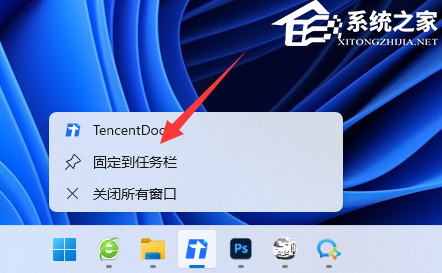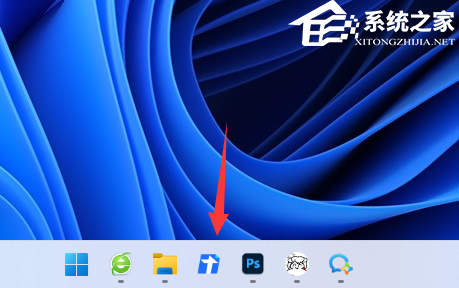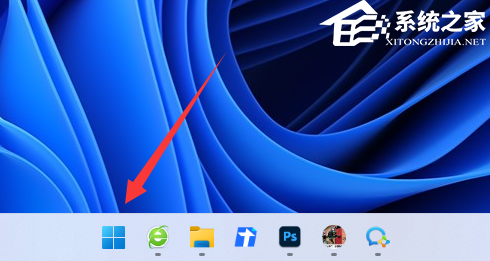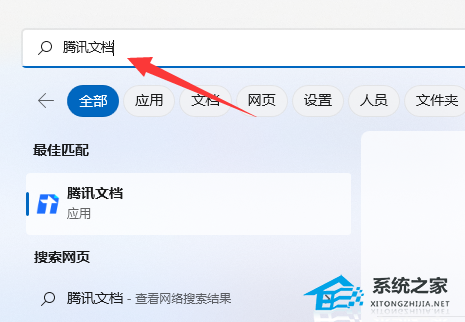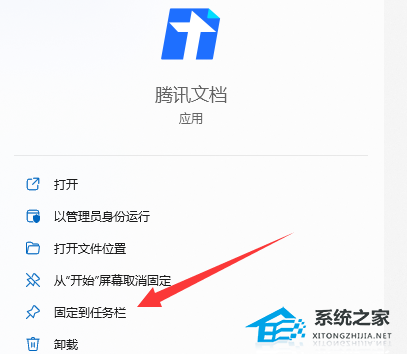近期有用户为了可以更加方便快捷的打开自己常用的应用,无需每次都搜索或导航到开始菜单或桌面上,就想要在任务栏上添加该应用的图标,那么我们要去为任务栏添加图标呢?不清楚应该如何操作的朋友们,就来看看下面小编分享的Win11在任务栏上添加图标的方法吧。
Win11任务栏图标添加的方法
方法一
1、首先我们打开想要添加在任务栏的软件。
2、打开之后,会在任务栏中出现这个软件图标,右键点击它,选择“固定到任务栏”。
3、固定完成后即使我们关闭了软件,图标也会留在任务栏中,点击它就能打开。
方法二
1、我们也可以点开底部“开始菜单”。
2、然后在上方搜索栏搜索“腾讯文档”。
3、搜索到之后,在右边点击“固定到任务栏”即可。
以上就是系统之家小编为你带来的关于“Win11任务栏如何添加图标?Win11任务栏图标添加的方法”的全部内容了,希望可以解决你的问题,感谢您的阅读,更多精彩内容请关注系统之家官网。

 时间 2023-09-15 08:59:57
时间 2023-09-15 08:59:57 作者 admin
作者 admin 来源
来源 

 立即下载
立即下载